1、 Tomcat介绍
• Tomcat是Apache软件基金会(Apache Software Foundation)的Jakarta项目中的一个核心项目,由Apache、Sun和其他一些公司及个人共同开发而成。
• java程序写的网站用tomcat+jdk来运行
• tomcat是一个中间件,真正起作用的,解析java脚本的是jdk
• jdk(java development kit)是整个java的核心,它包含了java运行环境和一堆java相关的工具以及java基础库。
• 最主流的jdk为sun公司发布的jdk,除此之外,其实IBM公司也有发布JDK,CentOS上也可以用yum安装openjdk
2、 安装jdk
• jdk版本1.6,1.7,1.8
• 官网下载地址 http://www.oracle.com/technetwork/java/javase/downloads/jdk8-downloads-2133151.html
• 下载jdk8,放到/usr/local/src/目录下
• tar zxvf jdk-8u144-linux-x64.tar.gz
• mv jdk1.8.0_144 /usr/local/jdk1.8
• vi /etc/profile //最后面增加
JAVA_HOME=/usr/local/jdk1.8/
JAVA_BIN=/usr/local/jdk1.8/bin
JRE_HOME=/usr/local/jdk1.8/jre
PATH=$PATH:/usr/local/jdk1.8/bin:/usr/local/jdk1.8/jre/bin
CLASSPATH=/usr/local/jdk1.8/jre/lib:/usr/local/jdk1.8/lib:/usr/local/jdk1.8/jre/lib/charsets.jar
• source /etc/profile
• java -version
在JDK官网(http://www.oracle.com/technetwork/java/javase/downloads/jdk8-downloads-2133151.html )选择相应的版本(jdk-8u144-linux-x64.tar.gz)进行下载到物理机,然后使用xftp传输到虚拟机中/usr/local/src目录。
安装包准备
先从官网下载到Windows上面,然后再
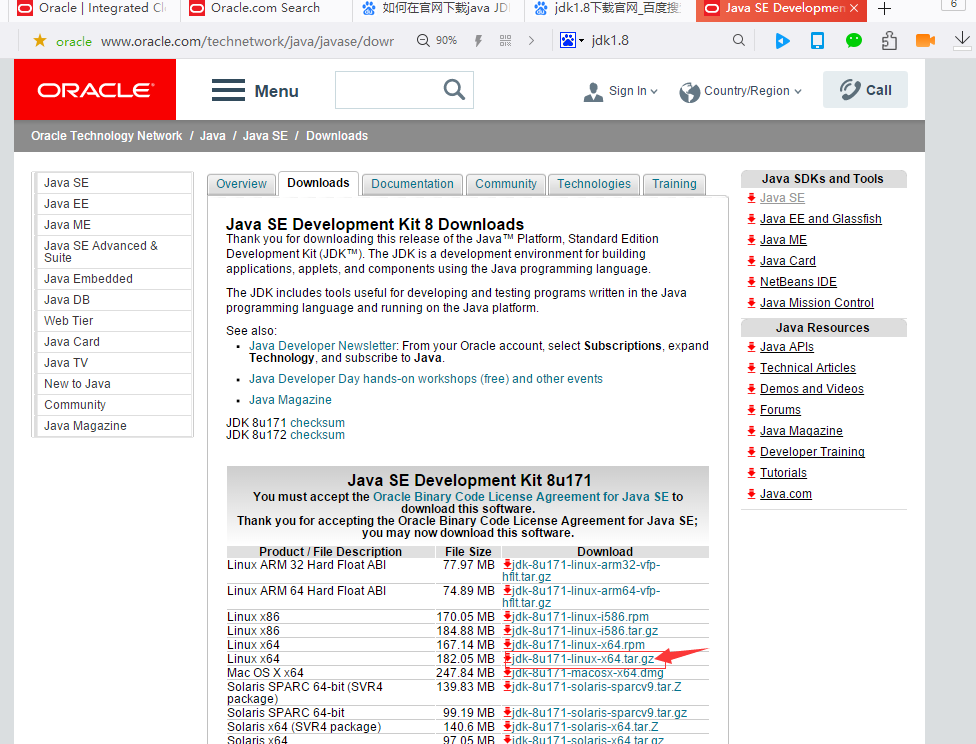
切换至安装包存放目录:
[root@adailinux ~]# cd /usr/local/src/
使用xftp将下载好的JDK安装包上传到该目录,然后解压:
[root@adailinux src]# tar zxvf jdk-8u144-linux-x64.gz
[root@adailinux src]# mv jdk1.8.0_144 /usr/local/jdk1.8
[root@adailinux src]# cd /usr/local/jdk1.8/
设置环境变量
[root@adailinux jdk1.8]# vim /etc/profile
……
JAVA_HOME=/usr/local/jdk1.8/
JAVA_BIN=/usr/local/jdk1.8/bin
JRE_HOME=/usr/local/jdk1.8/jre
PATH=$PATH:/usr/local/jdk1.8/bin:/usr/local/jdk1.8/jre/bin
CLASSPATH=/usr/local/jdk1.8/jre/lib:/usr/local/jdk1.8/lib:/usr/local/jdk1.8/jre/lib/charset.jar
刷新:
[root@adailinux jdk1.8]# source /etc/profile
检测JDK是否安装成功:
[root@adailinux jdk1.8]# java -version
java version "1.8.0_144"
Java(TM) SE Runtime Environment (build 1.8.0_144-b01)
Java HotSpot(TM) 64-Bit Server VM (build 25.144-b01, mixed mode)
#若该命令执行成功,且执行结果和安装信息一致,说明配置成功。
3、 安装Tomcat
• cd /usr/local/src
• wget http://apache.fayea.com/tomcat/tomcat-8/v8.5.20/bin/apache-tomcat-8.5.20.tar.gz
• tar zxvf apache-tomcat-8.5.20.tar.gz
• mv apache-tomcat-8.5.20 /usr/local/tomcat
• /usr/local/tomcat/bin/startup.sh
• ps aux|grep tomcat
• netstat -lntp |grep java
• 三个端口8080为提供web服务的端口,8005为管理端口,8009端口为第三方服务调用的端口,比如httpd和Tomcat结合时会用到
安装包准备
[root@adailinux src]# cd /usr/local/src/
下载(二进制包):
[root@adailinux src]# wget http://mirrors.hust.edu.cn/apache/tomcat/tomcat-8/v8.5.20/bin/apache-tomcat-8.5.20.tar.gz
解压:
[root@adailinux src]# tar zxf apache-tomcat-8.5.20.tar.gz
[root@adailinux src]# mv apache-tomcat-8.5.20 /usr/local/tomcat
启动Tomcat
[root@adailinux src]# /usr/local/tomcat/bin/startup.sh
Using CATALINA_BASE: /usr/local/tomcat
Using CATALINA_HOME: /usr/local/tomcat
Using CATALINA_TMPDIR: /usr/local/tomcat/temp
Using JRE_HOME: /usr/local/jdk1.8
Using CLASSPATH: /usr/local/tomcat/bin/bootstrap.jar:/usr/local/tomcat/bin/tomcat-juli.jar
Tomcat started.
关闭Tomcat的命令:
[root@adailinux src]# /usr/local/tomcat/bin/shutdown.sh
Using CATALINA_BASE: /usr/local/tomcat
Using CATALINA_HOME: /usr/local/tomcat
Using CATALINA_TMPDIR: /usr/local/tomcat/temp
Using JRE_HOME: /usr/local/jdk1.8
Using CLASSPATH: /usr/local/tomcat/bin/bootstrap.jar:/usr/local/tomcat/bin/tomcat-juli.jar
说明: Tomcat不支持restart,如果更改其配置文件,只能先关闭再启动。
[root@adailinux src]# netstat -lntp |grep java
tcp6 0 0 :::8080 :::* LISTEN 2569/java
tcp6 0 0 127.0.0.1:8005 :::* LISTEN 2569/java
tcp6 0 0 :::8009 :::* LISTEN 2569/java
注: Tomcat监听8080端口。 在浏览器输入192.168.8.132:8080(host:port)可访问本机Tomcat主页。
三个端口
端口8080:提供web服务的
端口8005:管理端口
端口8009:第三方服务调用端口(如:httpd和Tomcat结合时会用到)
扩展
java容器比较 http://my.oschina.net/diedai/blog/271367
http://www.360doc.com/content/11/0618/21/16915_127901371.shtml
j2ee、j2se、ejb、javabean、serverlet、jsp之间关系 http://bbs.csdn.net/topics/50015576
tomcat server.xml配置详解 http://blog.csdn.net/yuanxuegui2008/article/details/6056754
tomcat常用数据库连接的方法 http://wjw7702.blog.51cto.com/5210820/1109263